티스토리 블로그 관련 가이드를 시작 합니다.
시작에 앞서 가장 처음에 진행 해야하는 가입 과 블로그를 생성 해야합니다.
그래서 오늘은 가입 과 생성 하는 방법을 알아봅니다.
안 내: 비슷한 주제를 다룬 글 입니다. 필요한 분들은 확인 바랍니다.ꔷ 설치형 워드프레스 최초 설치방법 안내 초보자 용
1. 티스토리 블로그 시작
티스토리 블로그를 처음 시작 하기 위한 방법은 아래 와 같습니다.
ㅤ1 티스토리 블로그 가입 및 로그
ㅤ2 블로그 생성
이렇게 순서대로 각각 정리합니다.
ㅤ
※ 튜토리얼 환경 : 윈도우10. 마이크로 소프트 엣지 브라우저.
1.1. 티스토리 블로그 가입 및 로그인
티스토리 블로그를 시작하기 위해서는 가입/ 로그인 등 을 진행 해야합니다.
기본적인 검색 부터 최초 접속방법까지 안내합니다.
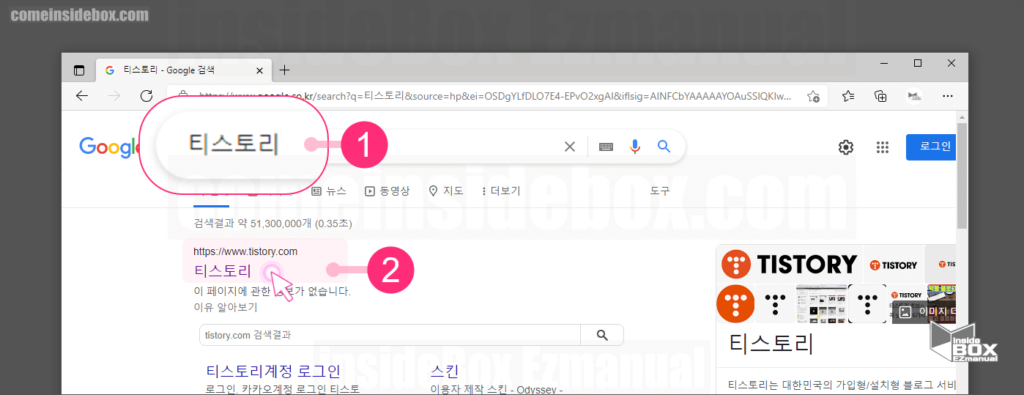
1 검색 엔진 에서 티스토리 (1) 검색.
2 검색 결과 사이트( 티스토리 ) (2) 접속.
ㅤ
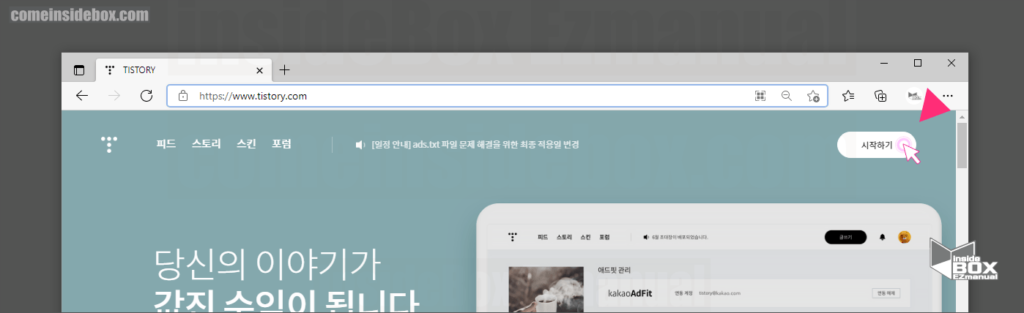
3 시작하기 버튼 클릭.
ㅤ
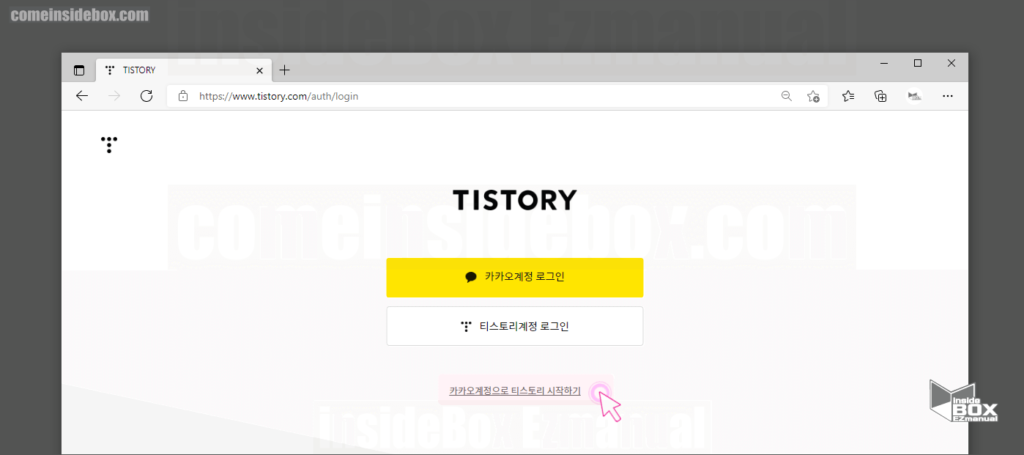
4 카카오계정으로 티스토리 시작하기 클릭.
ㅤ
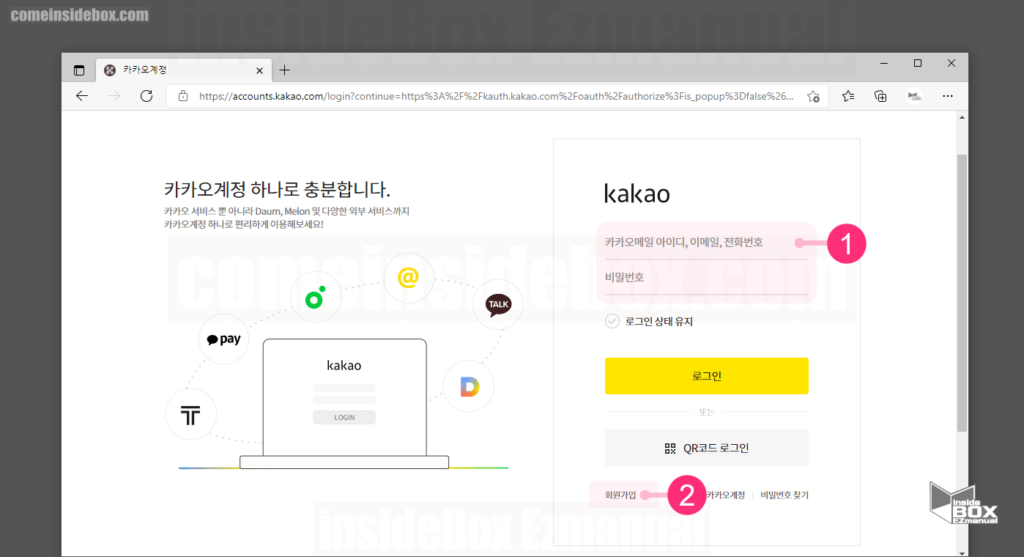
5 카카오 계정을 이용해 접속.
ㅤ 계정 있는 경우 : 로그인 정보 (1) 입력.
ㅤ 계정이 없는 경우 : 회원가입 (2) 클릭.
6 일반적으로 카카오 계정이 있다고 가정 하고 회원 가입 절차는 생략 합니다.
1.2. 블로그 생성
티스토리에 접속을 한 후 처음 블로그 정보등을 입력 해 주어야 합니다.
자세한 진행 방법은 아래 와 같습니다.
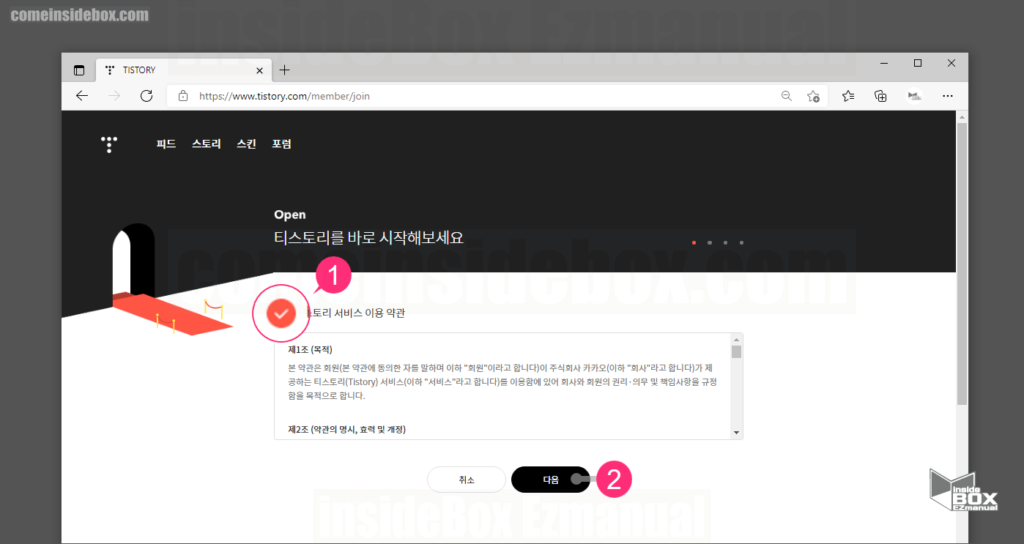
1 티스토리 서비스 이용 약관 (1) 항목 체크.
2 다음 (2) 버튼 클릭.
ㅤ
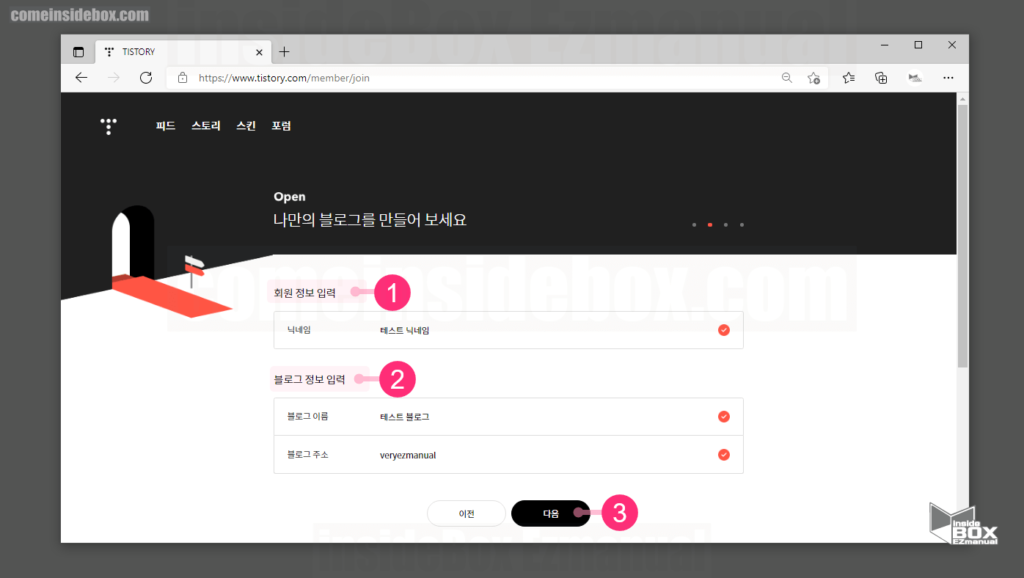
3 회원 정보 입력 (1) 란 내용 입력.
ㅤ 닉네임 :
ㅤㅤ1 블로그 운영자 이름
ㅤㅤ 2 추후 변경 가능
4 블로그 정보 입력 (2) 란 내용 입력.
ㅤ 블로그 이름 :
ㅤㅤ 1 블로그의 메인 이름
ㅤㅤ 2 추후 변경이 가능 하며 주제 와 관련된 이름 지정 진행
ㅤ 블로그 주소 :
ㅤㅤ 1 tistory.com 앞에 들어갈 도메인 주소를 정하는 부분.
ㅤㅤ2 추후 수정이 되지 않으니 원하는 값을 정확하게 입력
ㅤㅤ3 본인의 브랜드가 있어 그 브랜드로 특정 지을 것이 아니라면 최대한 짧게 생성.
5 다음 (3) 버튼 클릭.
ㅤ
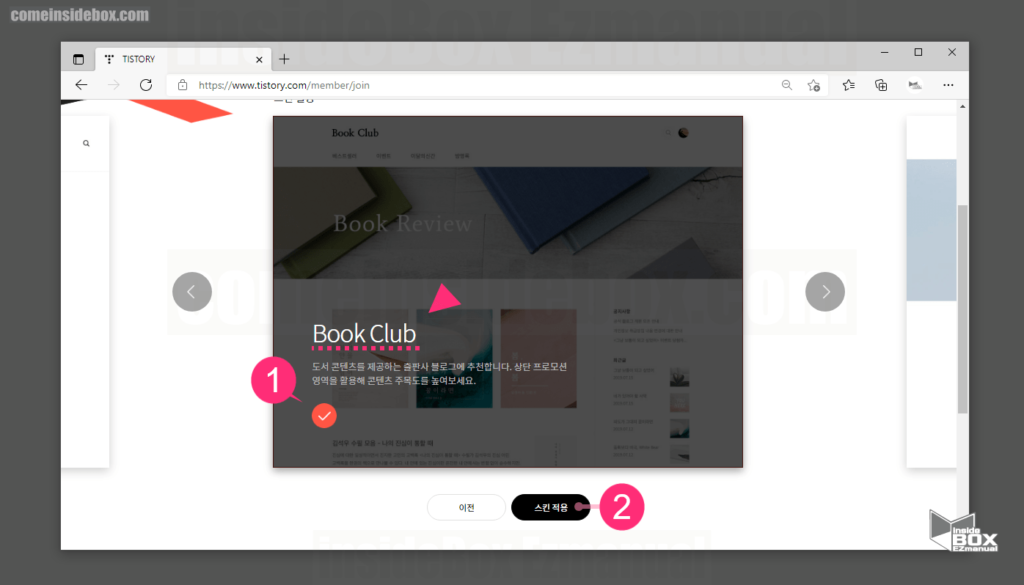
6 스킨 선택 화면 중 BookClub (1) 스킨 선택.
ㅤ 모바일 편의 성이 좋음
ㅤ 사이트의 속도가 준수
ㅤ 추후 광고 배치 용이
7 스킨 적용 (2) 버튼 클릭.
위 절차로 블로그 생성 할수 있습니다.
2. 마무리
이렇게 티스토리 블로그를 시작 하기 위해 가장 처음에 진행 하는 블로그 생성 과 관련된 내용들에 대해 알아보았습니다.
3. 참고
ꔷ 티스토리 TSTORY 복사 COPY 버튼 만들기 자세한 설명
끝.
